Dobivanje punog pristupa Symbian Belle Refresh-u. Ažuriranje Nokia pametnih telefona sa OS Symbian3 (Anna, Belle) na OS Symbian Belle Refresh Dvix player za Symbian Belle Refresh
Pažnja! Za one čiji je operater kompanija NSS, bolje je da sačekaju da se isprave greške u novom firmveru. Ili ćete morati da se prebacite na drugog operatera. Pametni telefoni koji koriste Symbian Belle Refresh iz nepoznatih razloga odbijaju upućivati ili primati pozive! SMS radi normalno, ali nećete moći nazvati ni 112.
OS Symbian Belle Refresh donosi sljedeće inovacije:
Međutim, kao što to obično biva, trebali biste očekivati da će neke aplikacije koje su radile na prethodnoj verziji softvera otkazati.
Metode ažuriranja (mitovi i stvarnost) Prema rečima programera, da biste uspešno ažurirali sistem, potrebno je samo da preuzmete i pokrenete novu verziju Nokia Suite-a, povežete pametni telefon sa računarom pomoću USB kabla i sledite uputstva. U tom slučaju, svi kontakti, bilješke i drugi važni podaci bit će sačuvani, a samo neke instalirane aplikacije mogu biti pogođene. U stvarnosti nije sve tako glatko i većina korisnika doživljava takozvane kvarove, usporavanja i druge manifestacije nestabilnog rada pametnog telefona. Eksperimentalno su identificirane tri metode za ažuriranje pametnih telefona koje osiguravaju stabilan rad uređaja nakon instaliranja OS Symbian Belle Refresh, a svi oni nisu bez žrtve.Prva metoda je jednostavnija, ali većina korisnika je već prekasno da je koristi. Dakle, za uspješno ažuriranje, preporučljivo je da se riješite svega što ste ikada instalirali na svoj pametni telefon. Jednostavno rečeno, potrebno je da se vratite na fabrička podešavanja koristeći kombinaciju *#7370#, ali pre toga je preporučljivo formatirati ugrađenu memoriju (disk E - Nokia N8). Tada možete pokrenuti program Nokia Suite i on će od vas tražiti da uradite ostalo. Sve što trebate učiniti je slijediti priložena uputstva.

Ako ste već pokušali ažurirati svoj pametni telefon na OS Symbian Belle Refresh, ali niste resetirali ili formatirali memoriju, a nakon ažuriranja osjetili ste da pametni telefon ne radi stabilno, možete pokušati resetirati, formatirati internu memoriju uređaja ( ili memorijsku karticu) i ponovo instalirajte novu verziju softvera koristeći isti Nokia Suite.

Ukoliko odlučite da potpuno flešujete svoj pametni telefon, u pomoć će vam priskočiti Phoenix, o čemu ćemo vam reći nešto detaljnije.
Za firmver će vam trebati:
Uzmite si vremena s drugom tačkom, budući da gornji Phoenix u većini slučajeva radi stabilno bez korištenja drugog i trećeg programa. Ako se pojave problemi i Phoenix ne vidi pametni telefon, morat ćete koristiti program Nokia Service Application Manager da uklonite sve što je u vezi sa Nokiom, a zatim instalirate jedan drajver i sam Phoenix.
Pažnja! Phoenixu je potrebno mnogo vremena da se instalira čak i na moćne računare. Stoga, nemojte paničariti ako mislite da vam se računar zamrznuo!
Posebna pažnja!!! Svi programi, uključujući firmver, mogu se instalirati samo desnim klikom na prečicu i odabirom administratorskih prava! Pokrenite Phoenix na isti način!

Na Windows XP-u postoje problemi sa odabirom administratorskih prava. Ako imate sličnu situaciju, zanemarujemo ovaj korak i radimo kao i obično Symbian Belle Refresh firmware Naravno, trebat će vam i sam firmver, koji mora biti instaliran u istom folderu u kojem je Phoenix instaliran: Rad sa Phoenixom Dakle, Phoenix je instaliran, firmver je također instaliran. Nastavi. Pokrećemo Phoenix (sa administratorskim pravima), povezujemo pametni telefon sa računarom preko USB kabla i vidimo prozor. Možda ćete morati malo pričekati (30-60 sekundi) da instalirate drajvere.

Kliknite na liniju NO CONNECTION i odaberite vezu RM-XXX (XXX je vaša verzija koda proizvoda). Riječ Ready bi se trebala pojaviti u donjem lijevom dijelu prozora.

Nakon toga idite na gornje kartice prozora programa. Kliknite Datoteka > Skeniraj proizvod i sačekajte da se nešto poput ovoga pojavi u donjem panelu prozora:
Zatim ponovo idite na gornje kartice i kliknite Treperi -> Ažuriranje firmvera, nakon čega će se otvoriti novi mali prozor u kojem bi se trebao pojaviti kod proizvoda vašeg pametnog telefona.

Ako kolona sa šifrom proizvoda ostane prazna, kliknite na mali gumb s trotočkom i odaberite željeni kod proizvoda sa liste koja se pojavljuje u novom prozoru. Ako postoji kvačica u prozoru "Automatski detektiraj proizvod", poništite je i ručno odaberite šifru proizvoda.

Na ovoj listi morate odabrati bilo koji kod proizvoda sličan vašem pametnom telefonu, na primjer, ako ste iz Ukrajine i imate crni telefon, zatim odaberite šifru proizvoda koja se zove xxx_ukraine_black ili xxx_ukr_black (dg - tamno siva), (bijeli pametni telefon - BIJELA, itd.), ali općenito možete odabrati bilo koju šifru proizvoda koja vam se sviđa, jer svi oni uključuju ruski. Glavna stvar je da tri cifre iza slova RM odgovaraju onima koje ste vidjeli kada ste birali kombinaciju *#0000#.
Pažnja! Ako odaberete kazahstanski kod proizvoda, možete izgubiti svog FM prevoditelja (Nokia N8).
Zatim kliknite OK, a nakon što zatvorite prozor sa kodovima proizvoda, kliknite na dugme u levom prozoru Ažurirajte softver. Počet će firmver, koji bi trebao završiti pojavom ovog prozora:

Nakon što su ručke nacrtane na ekranu pametnog telefona, možete odspojiti pametni telefon sa računara i započeti postavljanje naloga i svega ostalog što je potrebno u svakodnevnom životu. Odnosno, možete početi koristiti "novi" pametni telefon. Čestitamo Firmware u mrtvom modu ili vraćanje mrtvog pametnog telefona u život Postoji malo drugačiji ishod "plesa s tamburom" tokom treptanja pametnih telefona ili jednostavno kao rezultat vaših eksperimenata sa raznim programima! Jednostavno rečeno, ponekad se firmver kvari. U ovom slučaju, pametni telefon se ne uključuje i sve što možete vidjeti kada pokušate da uključite uređaj je bijeli ekran sa natpisom NOKIA. U tom slučaju nemojte paničariti ako niste vratili verziju firmvera na stariju verziju, jer firmver možete vratiti u mrtvom načinu rada.
Da biste to učinili, trebat će vam isti Phoenix, ali ga morate pokrenuti drugačije. Prvo, Phoenix se pokreće bez povezivanja pametnog telefona sa računarom. Drugo, ne dodirujemo prozor NO CONNECTION i odmah idemo na karticu Datoteka, a zatim biramo Open Product.

Zatim odaberite šifru vašeg proizvoda sa ponuđene liste:

Zatim ponovo idite na karticu Flashing, kliknite na liniju Firmware Update i pogledajte prozor koji se pojavljuje. Prije svega, trebate označiti polje "Dead Phone USB flashing".

Zatim, ako vaš firmver nije naveden u liniji koda proizvoda, kliknite na [...], nakon čega će se otvoriti još jedan mali prozor sa listom dostupnih kodova proizvoda. Ako postoji kvačica pored "Automatski detektiraj proizvod", poništite je i ručno odaberite šifru proizvoda.

Odaberite onaj koji odgovara vašoj zemlji i boji vašeg pametnog telefona. Nakon toga kliknite na dugme OK u ovom prozoru i idite na mali prozor sa leve strane. Kliknite na dugme SW Reset i pogledajte sljedeći (ili sličan) prozor:

Da biste nastavili sa firmverom, morate slijediti korake navedene u malom prozoru.
Na primjer, za Nokia N8 koraci su sljedeći:
- Odspojite USB kabel (ali ga nismo ni spojili).
- Pritisnite i držite dugme za napajanje 8-10 sekundi (do trostruke vibracije).
- Povežite USB kabl na vaš pametni telefon.
- Kliknite na dugme OK.
Na primjer:
- Odspojite USB kabl.
- Uklonite bateriju iz pametnog telefona.
- Povežite USB kabl.
- Umetnite bateriju i pritisnite dugme za napajanje
- Kliknite OK
I druge opcije...
Šta god da jesu, trebalo bi da ožive pametni telefon na kojem se srušio firmver (osim u slučajevima kada je najnoviji degradiran).
Ako ne uspijete prvi put, pokušajte ponovo i ponovo. Ako treptanje preko dugmeta SW Reset ne uspije, možete pokušati s treptanjem preko gumba Refurbish. Glavna stvar je ne odustati i sve će sigurno uspjeti.
Pažnja!
Sve radnje koje izvodite s vašim (a posebno nečijim) pametnim telefonom su na vlastitu odgovornost i rizik. Administracija stranice nije odgovorna za rad pametnih telefona.
Za rad sa Phoenix programom, preporučuje se korištenje samo originalnog USB kabela koji ste dobili uz pametni telefon!
Vijest o izlasku ovog ažuriranja donio je naš aktivni korisnik -.
Sretno sa vašim firmverom!
Uvod
Ovaj članak će opisati metodu za dobijanje punog pristupa sistemu datoteka na Symbian Belle Refresh-u. Sve metode hakovanja različitih verzija Symbian Belle-a su vrlo slične, ali u svakom slučaju morate koristiti datoteke potrebne za određenu verziju. Stoga je ovaj članak napisan kako bi se izbjegli nesporazumi i nepotrebna pitanja neiskusnih korisnika. Dakle, slijedite korake i uspjet ćete.
1. Preuzmite i instalirajte NortonSymbianHack.sis - 690Kb na svoj pametni telefon (preinstalirajte instalacionu datoteku iz arhive):
2. Nakon instalacije, pokrenite ga:

3. Dok ste u programu, pritisnite Opcije -> Anti-Virus -> Lista karantina:

4. Zatim pritisnite Opcije –> Vrati. Oporavak fajlova iz karantina:

5. Izađite iz programa i uklonite ga iz upravitelja aplikacija. Folder lijevo c:/shared/ a po želji se može i ukloniti.
6. Zatim preuzmite i instalirajte program RomPatcherPlus_3.1.sis - 198Kb (opet prvo izvod iz arhive).
7. Nakon instalacije, otvorite program i primijenite Open4all zakrpu. Otvara pristup svim privatnim fasciklama u sistemu datoteka:

8. Preuzmite i instalirajte program (ako iznenada, iz nekog razloga, piše da je „certifikat istekao“, a zatim promijenite datum na pametnom telefonu u 2011). Ovo je upravitelj datoteka.
9. Preuzmite i kopirajte arhivu installserver.zip - 75Kb na svoj pametni telefon
9. Pokrenite program X-plore i u njemu pronađite preuzetu arhivu. otvori:

Tamo su dva fajla. Kopirajte datoteku ynstallserver.exe u C:/sys/bin/.(nema potrebe ništa preimenovati, tako treba da bude)
10. Premjestite RunInstallServerNotForRom.rmp u /patches folder (koji se nalazi tamo gdje ste instalirali RomPatcher). Nakon toga otvorite RomPatcher i tamo odaberite RunInstallServerNotForRom i stavite Dodaj u Auto:

To je to, pametni telefon je hakovan.
Zaključak
Kao što vidite, nije bilo teško i prilično brzo.
Usput, ako tokom instalacije piše da ova aplikacija nije kompatibilna sa pametnim telefonom, ne obraćajte pažnju. Sam antivirus je star, ali taman za hakovanje Symbian Belle.
Ako neko izbije natpis Vraćanje nije uspjelo: datoteka već postoji, tada je rješavanje ovog problema vrlo jednostavno. Morate konfigurirati pametni telefon (važne informacije će se morati negdje sačuvati, jer će biti izbrisane sa pametnog telefona). Ako ne pomogne, uklonite ili formatirajte memorijsku karticu, a zatim pokušajte ponovo hakirati.
Lično sam ga isprobao na dva različita telefona i nije bilo nikakvih grešaka.
Nokia je, neočekivano za mnoge, objavila Nokia Belle Refresh ažuriranje za modele N8, E7, C7, C6-01, X7 i Oro (dostupno je putem OTA i u paketu Nokia). E6 i Nokia 500 će takođe uskoro dobiti ovo ažuriranje. Distribucija softvera počela je 27. avgusta uveče, a pripremljena je, prema našem testu N8, 28. jula. Pogledajte video:
Nokia Belle Refresh ima pretraživač verziju 8.3, koji uključuje podršku za HTML5, gomilu različitih vidžeta i prekidača (oni će biti poznati korisnicima pametnih telefona sa Belle Feature Pack 1), ažurirani Nokia Maps Suite 2.0 i poboljšani Social Center. Kompanija pominje i Microsoft Office Mobile App paket, ali ga naš N8 nije dobio. Interfejs muzičkog plejera je takođe pretrpeo promene. Sada možete lako i jednostavno prelaziti između kartica prevlačenjem desno i lijevo.





Sama Nokia Belle Refresh naziva velikim ažuriranjem Symbian OS-a, ali nama se ne čini tako. Widgeti više nisu nešto natprirodno, a ugrađene aplikacije bi se mogle mnogo brže ažurirati običnim ažuriranjima. Ali iz nekog razloga kompanija je odlučila da sačeka dugo i onda sve sastavi i pusti Nokia Belle Refresh.








U svakom slučaju, možete se radovati vlasnicima pametnih telefona za koje je dostupna Nokia Belle Refresh. Proizvođač nastavlja da podržava uređaje i ažurira softver, uprkos negativnim prognozama.


Operativni sistem je Symbian Belle, što je konačna verzija Symbian-a.
Ovaj članak bi vam trebao pomoći da napravite symbian belle hack, koji će vam omogućiti potpuni pristup svim aplikacijama za Nokiju, kao što su programi, pa čak i teme koje su u prošlosti također zahtijevale potpis.
Sama uputstva nisu dizajnirana samo za Symbian Belle, jer se odlično nose sa Symbian 9.4, pa čak i, ako je potrebno, sa starijim verzijama.
I što je najvažnije, ako niste sigurni da li da uradite ovaj hak ili ne, trebalo bi da zapamtite dve stvari:
Sve radnje izvršene sa telefonom izvodite na vlastitu odgovornost i rizik.
Ne brinite previše o prvoj točki, jer je ovaj članak pomogao mnogima, a pomoći će i vama.
2. Pokrenite ga nakon instalacije;
3. Dok ste u programu, kliknite na Opcije - Anti-Virus - Lista karantina;
4. Zatim kliknite na Opcije – Vrati. Oporavak datoteka iz karantina;
5. Izađite iz programa i uklonite ga iz upravitelja aplikacija. Ostao je jedan folder, možete ga izbrisati ako želite: c:\shared\;
6. Zatim instalirajte program RomPatcherPlus_3.1.sisx, nalazi se u arhivi sa hakom.
7. Nakon instalacije, otvorite program i primijenite zakrpu:
Open4all – otvara pristup svim zatvorenim fasciklama u sistemu datoteka;
8. Instalirajte program ( Ako piše “ ” prilikom instalacije, promijenite datum u 2011);
9. Otvorite program X-plore i kopirajte datoteku installserver.exe (ako imate Symbian Belle Refresh, onda morate kopirati ynstallserver.exe (Refresh archive)) u C:/sys/bin/;
10. Za Symbian Belle Refresh (Osvježi arhivu): premjestite RunInstallServerNotForRom.rmp u /patches folder ( se nalazi na mjestu gdje je instaliran RomPutcher), nakon toga otvorite ROMPatcher, odaberite RunInstallServerNotForRom i označite Dodaj u Auto.
Preuzmite hakersku arhivu: [b] (preuzimanja: 32495)
Imajte na umu: moguće je da će vam prilikom instaliranja aplikacije biti rečeno da ova aplikacija nije kompatibilna sa pametnim telefonom, ne morate obraćati pažnju na to.Takođe, možete dobiti natpis Vraćanje nije uspjelo: datoteka već postoji. Da biste riješili ovaj problem, izvršite Hard Reset ako ne pomogne, uklonite ili formatirajte memorijsku karticu i pokušajte ponovo.
Swype je ugrađen u moju kožu i zakrpu
-Vraćene neke ranije skrivene ikone na primjer qooBattery
-Proradio sam podešavanja 4 tabele, na prvom pokretanju sve je već bilo konfigurisano (kome ne voli sve u svojim rukama)
-Ušiveni patcher bez prozora za obavijesti
-Prošao sam kroz matičnu temu za brojeve u satu i zaključani ekran =) sada pod Nokia Pure
-Manje ispravke grešaka
Promjene od 02/12/2014:
Standardno vrijeme je isključeno svuda
-Umesto standardnog vremena, cWeather je ugrađen sa widgetima od mene i borode
-Također u widgetu (aplikaciji za mapu) vrijeme je zamijenjeno sa cWeather
-Nokia Pure font ugrađen
-Promijenite UserAgent u izvornom pretraživaču (tapnite na ikonu u meniju)
-Promijenjene brojke na satu i na ekranu za otključavanje
- Naslikao sam grafiku u ekvilajzeru (pogledajte ekran za pregled)
Promjene od 2. oktobra 2013.:
Vratio sam pregrade u prethodno stanje (zato šijemo samo preko Refurbish-a)
-Malo sam ispravio efekte.
Promjene od 22.09.2013.
Novi SplashScreen
-Kozmetika u plejeru
-Mod za onemogućavanje zahtjeva za brisanje poruka iz dijaloga i lista.
(Onemogući dijalog za brisanje upita)
-Onemogućen efekat promjene radne površine. I malo sam prošao kroz efekte.
Promjene od 17.04.2013.
Ispravljena greška sa nemogućnošću preimenovanja modova
- ispravljen uda dio (došlo je do male greške s časopisom)
- grafika u X-ploreu od našeg admina, na čemu mu posebno zahvaljujemo
- dodane ikone načina rada u tablicu simbola koja se poziva prilikom unosa teksta
- uklonjeni su dodatni fontovi iz rofs2 koje sistem ne koristi
Razumey Razumey
Najnoviji materijali sa sajta
Pregledači

Kako očistiti tastaturu na laptopu
Tastatura je stalno izložena mehaničkom naprezanju i iz tog razloga zahtijeva češću zamjenu. Međutim, mnogi njegovi kvarovi se objašnjavaju kontaminacijom, što znači da znanje kako očistiti tastaturu laptopa kod kuće može značajno produžiti njen životni vijek.
Programi
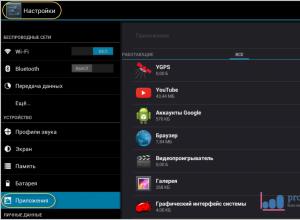
Android tablet usporava ili se ne pokreće: kako riješiti problem Samsung Galaxy Tab 2 se zaglavio, šta učiniti
Šta učiniti ako vaš telefon ili tablet na Android platformi uspori, zamrzne se ili postane sporiji? Da biste suštinski riješili problem, morate razumjeti „odakle dolaze noge“. Potrebno je uzeti u obzir multitasking Androida. Sve pokrenute aplikacije
Video

$5 Aliexpress kuponi za prijatelje (ažuriranje)
Ako već duže vrijeme koristite usluge AliExpress web stranice, vjerovatno ste čuli za bonus kupone koje nudi aplikacija AliBonus. Jedan od načina da dobijete ove kupone je korištenje usluge Preporuči prijatelja. Kako pozvati prijatelja na AliExpr
Programi

Hi Fi plejer: za one koji ne prihvataju "srednji" zvuk
Mnogi ljubitelji kvalitetne muzike počinju da odustaju od slušanja MP3 i počinju da uče formate bez gubitaka, ali prvo biraju jeftin, ali kvalitetan Hi-Fi plejer. S tim u vezi, odlučili smo odabrati najbolje proračunske modele za reprodukciju
Programi
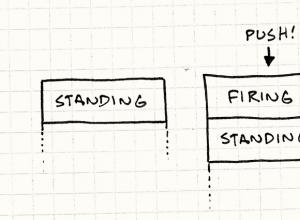
Razlike između obrazaca strategije i stanja u Javi
Vrijeme je za priznanje: malo sam pretjerao sa ovom glavnom. Trebalo je da se radi o obrascu dizajna GoF State. Ali ne mogu govoriti o njegovoj upotrebi u igrama, a da se ne dotaknem koncepta konačnih mašina (finite state mac
Video

Izvođenje (prolaženje) testova na Seosprint Seosprint kako odgovoriti na pitanja prilikom registracije
Gotovo 98% onih koji danas zarađuju na internetu započeli su svoje aktivnosti sa osovinskim kutijama. Ovo je odlično rješenje za one koji žele da se okušaju, ali nemaju neke izvanredne vještine i sposobnosti. Jedna od najpopularnijih platformi danas